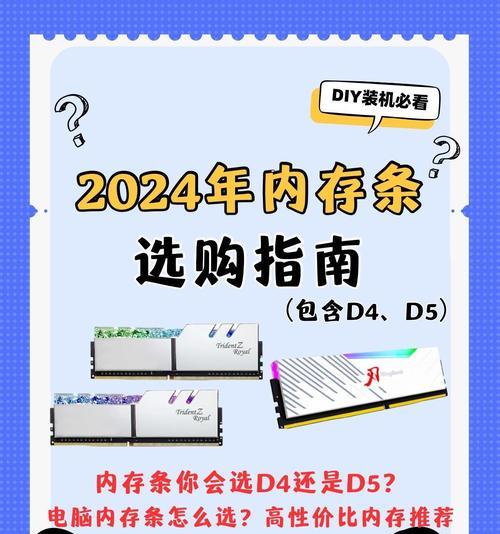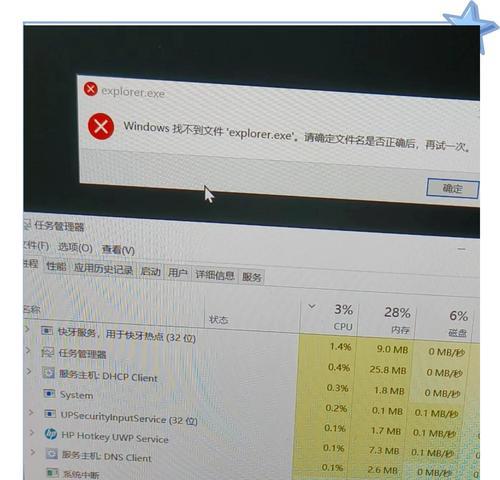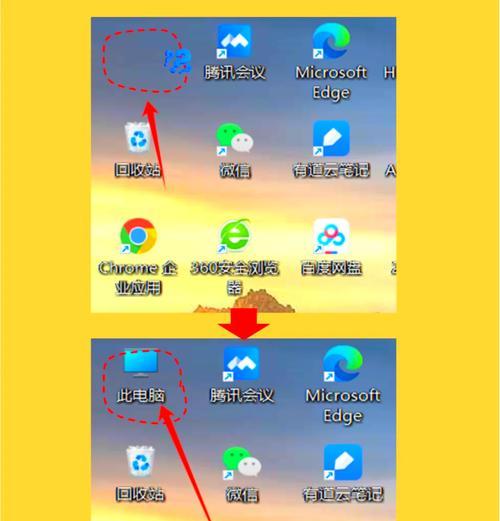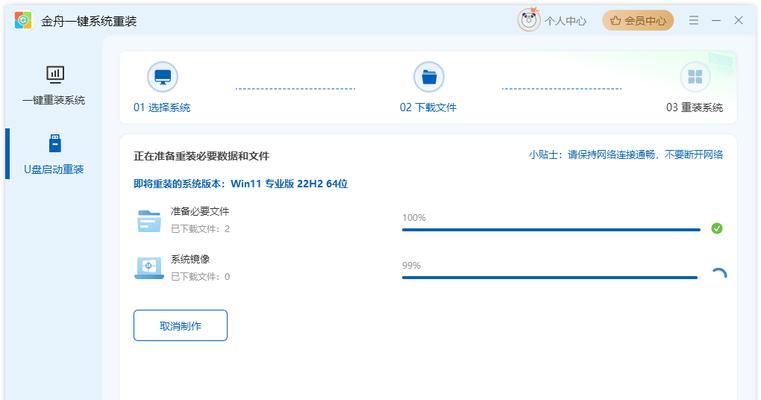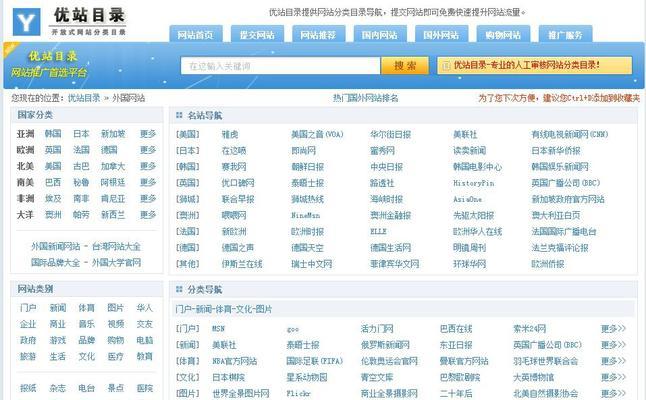苹果笔记本硬件识别号查询步骤?
在当今这个信息时代,苹果笔记本已经成为许多专业人士和学生群体的首选。其出色的硬件配置和操作系统优化,使得工作效率和娱乐体验都得到了极大的提升。但随着使用时间的增长,用户可能会遇到需要查询硬件识别号来解决问题或优化性能的情况。本文将为您详细指导如何查询苹果笔记本的硬件识别号,并提供一些实用技巧。
一、为何需要查询苹果笔记本硬件识别号
在我们深入了解查询步骤之前,首先需要明确查询硬件识别号的意义。硬件识别号,又常被称为序列号或型号,是每一台苹果笔记本出厂时就被赋予的唯一标识。它不仅关系到机器的身份信息,还能帮助用户了解设备的具体配置信息,比如处理器速度、内存大小等,这对于故障排查、系统升级甚至保修服务都至关重要。

二、硬件识别号查询途径
1.查看笔记本底部标签
苹果笔记本底部通常会贴有一个标签,上面印有硬件识别号以及一系列其它信息。您可以按以下步骤操作:
将电脑翻转过来,找到底部的苹果标志和白色标签。
识别标签上的字符和数字,其中一串即为您的硬件识别号。
拍照或手动记录下来,便于后续使用。
2.系统信息中查询
若笔记本已开机,您可以通过“系统信息”来查看硬件识别号:
打开“关于本机”:点击屏幕左上角的苹果标志,选择“关于本机”。
查看序列号:在这里您可以看到“序列号”一栏,其信息即为硬件识别号。
3.在线Apple支持网站查询
在有些情况下,您也可以通过在线Apple支持网站查询硬件识别号:
访问Apple官方网站。
选择“技术支持”或“自助服务”部分。
输入您的苹果笔记本硬件识别号进行查询。
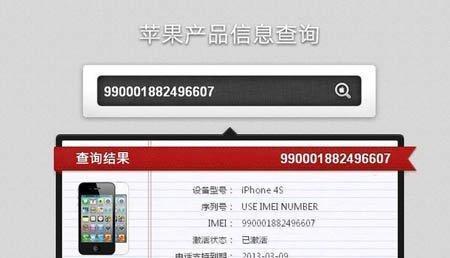
三、硬件识别号查询步骤详解
1.查看Mac笔记本底部信息
将笔记本置于平稳的桌面或表面上。
确保有足够的光线以便识别标签上的信息。
轻轻擦去底部可能的污迹,以便更清晰地阅读信息。
找到并记录下硬件识别号,通常它位于标签的左上角或者中间位置。
2.系统信息中详细查询
打开您的笔记本进行以下操作:
点击屏幕左上角的苹果标志。
选择“关于本机”选项。
在弹出的窗口中查找“硬件”区域。
点击“系统报告...”,这将打开一个详细的系统信息窗口。
在“硬件概览”中,您可以找到硬件的详细信息,包括硬件识别号。
3.通过在线Apple支持查询
访问Apple官方网站。
登录您的AppleID,如果需要的话。
进入“支持”或“服务与支持”部分。
在搜索框中输入您的笔记本型号或硬件识别号。
点击“查看您的服务和支持覆盖范围”。
根据提示,输入您的硬件识别号,网站将为您提供相关支持选项。
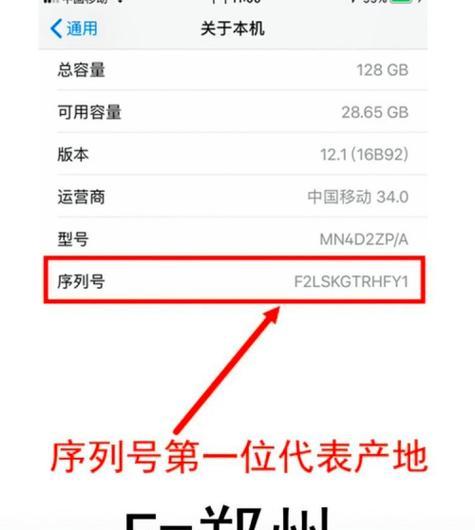
四、实用技巧:硬件识别号的其它用途
查询硬件识别号并不仅仅是为了查询信息,它还有许多其它用途,例如:
在AppleStore或授权经销商处进行设备验证。
进行苹果保修服务申请。
查找兼容的配件或升级信息。
管理AppleID和设备之间的关联。
五、注意事项与常见问题解答
确保在正规渠道购买的苹果笔记本,以避免遇到假冒伪劣产品。
如果您的硬件识别号无法识别或查询失败,请检查标签是否受损或系统信息是否被篡改。
在保修期内的设备,通过硬件识别号可以方便地进行免费维修和更换服务。
请妥善保管您记录的硬件识别号,避免泄露给不信任的第三方,以防个人信息泄露风险。
综上所述,查询苹果笔记本硬件识别号是一个简单但非常重要的过程。无论是为了维护,还是为了获取更深入的设备信息,您都可以按照本文所提供的步骤轻松地完成查询。希望这些信息对您有所帮助,如您还有其他疑问或需要进一步的帮助,请随时联系专业的Apple支持服务。
版权声明:本文内容由互联网用户自发贡献,该文观点仅代表作者本人。本站仅提供信息存储空间服务,不拥有所有权,不承担相关法律责任。如发现本站有涉嫌抄袭侵权/违法违规的内容, 请发送邮件至 3561739510@qq.com 举报,一经查实,本站将立刻删除。
- 上一篇: 拍照手机对焦功能如何使用?对焦不准确怎么办?
- 下一篇: 手机拍照教程的设置步骤是什么?
- 站长推荐
- 热门tag
- 标签列表